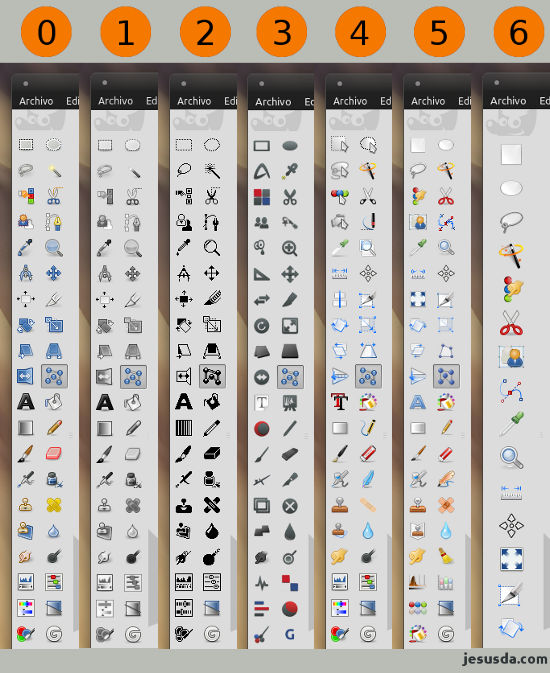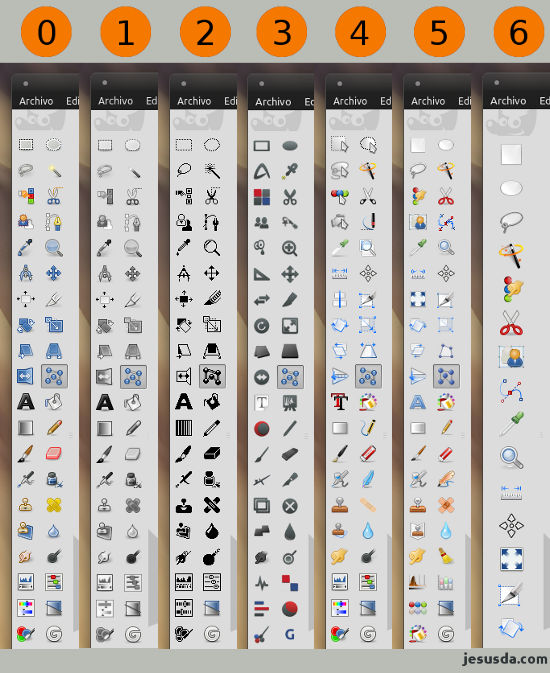En una anterior entrada escribiamos de como realizar manualmente el filtro High Pass. En ésta nos ceñiremos al empleo de dicho filtro en un método para obtener más definición (como en High Pass) a la par de jugar con la iluminación de la fotografía.
Vamos a trabajar con el filtro
High Pass Filter que tendremos que tener instalado en nuestro Gimp. Si no lo tienes, pero tienes G'ḾIC, puedes emplear el de G'MIC que se encuentra en Enhancement> High pass.
El presente tutorial está basado en el siguiente tutorial:
After the Light: High-Pass Post Production.
Voy a partir de la siguiente imagen (Sophie Marceau):
Duplicamos la imagen y trabajaremos con la capa duplicada.
Tenemos dos opciones:
- Desaturar aplicando colores> desaturar> luminosidad (también pueden ser factibles las otras dos opciones).
- Desaturar con colores> tono y saturación que va a ser la opción en este tutorial.
Así que seleccionamos la capa duplicada, vamos a
colores> tono y saturación y damos un valor de
- 80 en saturación.
Ahora a esta capa desaturada le aplicamos High Pass Filter:
Filtros> Genérico> High Pass Filter > con los valores que aparecen en la imagen:
y tendremos que obtener algo parecido a esta imagen:
En el tutorial original el autor comenta que él emplea 80 como radio del filtro (Filter Radius) ya que sus fotografías vienen a tener una resolución de 12 Mp. probablemente esta fotografía demandaría un valor menor del radio, pero lo mantengo así por el efecto que causa sobre la piel y en general:
Ponemos en modo Claridad Fuerte (Claridad dura) la capa obtenida y su transparencia sobre el 80 %.:
El halo que queda alrededor de la silueta lo podemos matar con pincel (bordes difuminados) en modo solapar y transparencia al 5 %
De todas formas con la transparencia determinaremos el resultado final.
Aplicando lo mismo que a la anterior:
obtenemos: